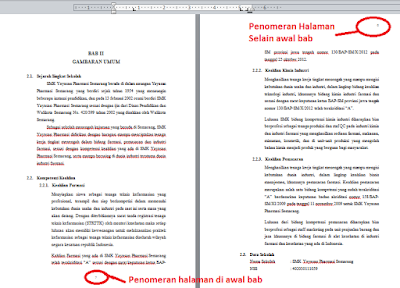Untuk skripsi aturan penomoran setiap halaman adalah sebagai berikut:
1. Halaman untuk setiap awal bab atau halaman yang ada judul Bab di atasnya, umumnya letaknya ada di bagian bawah tengah dengan format penomoran 1,2,3...dst.
Sedangkan untuk halaman bab lainnya yang tidak ada judul bab, maka penomoran halaman letaknya di bagian sudut kanan atas dengan format urut 1,2,3....dst.
Kurang lebih terlihat seperti gambar di bawah ini:
2. Penomoran halaman-halaman sebelum bab, seperti penomoran halaman kata pengantar, daftar isi daftar gambar letaknya di bagian bawah tengah dengan format romawi kecil i,ii,iii,iv,v....dst.
Cara membuat nomor halaman berbeda letak di word untuk skripsi
Untuk menambahkan nomor halaman di microsoft word sebenarnya sangatlah mudah, namun secara bawaan penomoran halaman di microsoft word sifatnya konsisten, artinya ketika anda menambahkan nomor halaman, maka setiap halaman akan memiliki format penomoran yang sama secara urut dengan letak yang sama.
Namun untuk membuat penomoran halaman berbeda untuk halaman tertentu di microsoft word (ms. word) bukanlah suatau hal yang mustahil, karena microsoft word baik itu microsoft word 2007, word 2010, word 2013 sampai word 2016 sudah menyajikan fasilitasnya.
Sayangnya fitur untuk membuat penomoran berbeda untuk setiap halaman di ms word tersebut sedikit tersembunyi, sehingga tidak heran banyak pengguna yang tidak mengetahui caranya atau lupa karena memang jenis aturan penomoran berbeda setiap halaman memang jarang sekali digunakan kecuali untuk karya tulis ilmiah seperti skripsi, thesis, makalah dan kartya tulis ilmiah lainnya.
Langkah-langkah untuk membuat nomor halaman di ms word beda letak untuk skripsi atau karya tulis ilmiah lainnya adalah sebagai berikut:
1. Pastikan semua bagian skripsi ada di 1 dokumen
Jika dokumen skripsi anda terpisah di beberapa file, maka silahkan satukan dulu menjadi 1 dokumen, selain dapat mempermudah penomoran, ini juga akan memudahkan kita membuat daftar isi secara otomatis.2. Pastikan halaman jilid menggunakan format untuk halaman cover.
Anda bisa membuat formar cover menggunakan menu Insert > Cover Page, lalu silahkan pilih format cover yang tersedia.3. Masukan Nomor halaman
Anggap saja anda sudah memiliki satu dokumen karya ilmiah di microsoft word yang siap di berikan nomor, untuk memberikan penomoran, langkahnya sebagai berikut:LANGKAH #1:
Berikan penomoran romawi di posisi bawah tengah, penomoran dengan angka romawi umumnya diberikan pada beberapa halaman awal selain halaman isi bab, seperti halaman kata pengantar, daftar isi, daftar gambar dll letaknya di bagian bawah tengah.
Untuk pemberian format number halaman romawi, silakan klik pada halaman yang ada judul KATA PENGANTAR, lalu pilih menu insert > page number >bottom of page > Plan Number 2 (agar posisi number di bawah tengah halaman)
Nomor pun akan dibubuhkan di bagian bawah tengah halaman.
b. Kemudian selanjutnya pilih lagi menu insert / menu design > page number >format page number, lalu pilih format romawi i, ii, iii
Lalu tekan tombol Ok.
Untuk keluar dari mode edit page number, silahkan pilih menu design >Close Header anda footer di sebelah kanan, atau anda juga bisa double klik di tengah halaman mana saja.
Sampai langkah di atas maka semua halaman ms word anda dari mulai Kata pengantar terus ke bawah akan memiliki nomor romawi berurutan.
Nomor romawi seharusnya hanya untuk halaman awal saja sebelum isi, seperti halaman kata pengantar, daftar isi dan daftar gambar, sedangkan halaman isi BAB karya ilmiah harus menggunakan penomoran dengan angka 1,2,3.... dan seterusnya.
LANGKAH #2: Penomoran Isi bab skripsi
Penomoran untuk isi bab skripsi yang ada tulisan judul BAB dan sub BAB, umumnya menggunakan format penomoran 1,2,3... secara berurutan, letak penomorannya berbeda antara halaman yang ada judul bab dengan halaman selanjutnya.
Untuk Halaman setiap awal Bab (yang ada tulisan judul BAB) penomoran diletakan di bagian bawah tengah. sedangkan untuk halaman lanjutan bab posisi nomor ada di pojok kanan atas.
Caranya:
Cara untuk memberikan penomoran yang ada judul bab, silahkan klik Pada halaman yang ada tulisan judul bab, misal halaman BAB I PENDAHULUAN, pastikan kursor ada di sebelah kiri Tulisan BAB
Kemudian pilih menu Page Layout > Breaks > Continuous
Dengan memilih menu tersebut Biasanya tulisan akan bergeser ke bawah 1 baris, silahkan betulkan saja nanti terakhir setelah penomoran.
d. Lalu double klik pada bagian footer hingga bagian footer yang ada nomor halaman dalam mode edit dan nomor halaman terseleksi seperti gambar di bawah ini:
Lalu Hilangkan centang menu Link to Previous agar halaman tersebut memiliki prilaku berbeda tidak mengikuti prilaku halaman sebelumnya.
Kemudian pilih menu Insert > page numbers > Format page Number..., lalu pilih Number format 1,2, 3, kemudian opsi Start at silahkan masukan nomor halaman tersebut, misal 1
Lalu tekan tombol OK.
Dengan menekan tombol OK, halaman tersebut terus sampai ke halaman bawah setelahnya akan memiliki number 1,2,3 dst yang posisinya di bagian bawah tengah.
Posisi format number 123 di bagian bawah tengah seharusnya hanya untuk halaman yang ada tulisan judul bab saja, sedangkan untuk bab lanjutan (yang tidak ada tulisan judul bab) penomoran 123 diletakan di pojok kanan atas.
Selanjutnya keluar dari mode editor page number dengan mendouble-klik di tengah halaman atau melalui menu desain > Close Header and Footer.
LANGKAH #3: Penomoran isi yang tidak ada judul Bab
Untuk penomoran halaman isi bab yang tidak terdapat judul bab letaknya di pojok kanan atas,
Caranya:
a. Silahkan klik halaman bab lanjutan yang tidak ada tulisan judul Bab, pastikan posisi kursor ada di bagian paling atas di kiri sebelum tulisan.
b. Lalu Pilih menu Page Layout > Breaks > Continuous
Tujuannya adalah agar halaman tersebut dan halaman setelahnya prilakunya bisa dibedakan dari halaman sebelumnya.
Biasanya tulisan akan bergeser satu baris ke bawah, silahkan nanti betulkan terakhir setelah nomor halaman muncul.
d. Setelah centang Link to Previous dihilangkan, Kemudian pilih menu Insert > Page Number > Top of Page lalu pilih Palin Number Page 3, agar posisi number muncul di pojok atas kanan halaman
e. Pilih menu Desin / menu insert > Page Number > Format Page Number
Pada dialog yang muncul, silahkan pilih:
- number format pilih 123....
- pada Opsi start At masukan nomor halaman yang dimaksud misal 2 atau silahkan sesuaikan dengan punya anda.
f. Halaman tersebut umumnya masih ada number di bawah tengah karena mengikuti aturan format penumberan sebelumnya, harus kita hapus.
Double klik bagian footer, setelah masuk mode edit footer dan number yang ingin dihapus terseleksi, klik menu desain > hilangkan centang pada menu Link to Previous, Kemudian Pilih menu Insert > page Number > Remove page number, maka Number yang ada di bawah halaman akan terhapus.
Untuk bab selanjutnya caranya sama seperti yang diuraikan di langkah 3 di atas.
Agar Halaman prilakuknya ingin dibedakan dengan halaman sebelumnya, maka anda harus melakukan break Continuous melalui menu Page Layout > Breaks > Continuous
Mohon diperhatikan:
Ketika Anda ingin memasukan nomor halaman di halaman tersebut, maka double klik saja pada header atau footer dimana pisisi nomor halaman ingin ditampilkan, jangan lupa hilangkan centang link to previous di menu desin, setelah itu baru insert number halaman / hapus number halaman yang ingin diubah.
Oh ya untuk menghapus nomor halaman yang tidak ingin tampil di posisi tersebut, anda tidak boleh menggunakan tombol keyboard delete, tapi harus melalui menu Insert > page number > Remove page number, tapi ingat sebelum menghapusnya anda harus menghilangkan centang Link to Previous di menu design untuk halaman tersebut
Cara di atas bukan hanya untuk membedakan penomoran setiap halaman anda juga bisa menggunakan cara yang sama ketika ingin membuat format halaman berbeda satu sama lain, baik itu penomoran, orientasi halaman, ukuran keretas, header and footer dan lain sebagainya.